Windows11系统为用户更新了很多丰富且有趣的功能,而为图片添加一个3D效果也是其中一个功能,该功能可以为用户的图片带来不一样的变化,但很多小伙伴不清楚要如何去添加,那么要如何操作呢?下面就和小编一起来看看Win11系统添加图片3D效果的方法吧。
这里有系统安装的方法可以看看
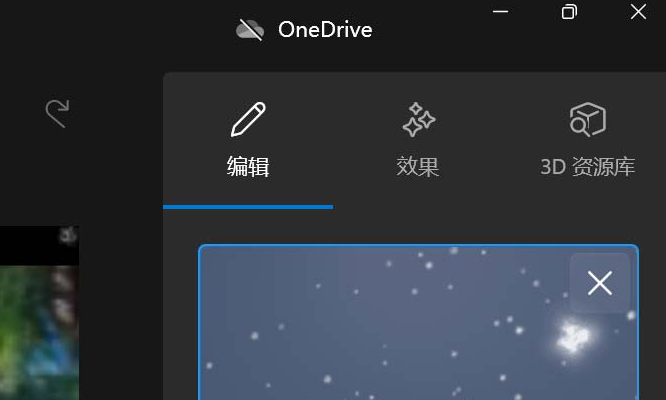
Win11添加图片3D效果的方法
1、在桌面中找到需要处理的图片素材,右键点击打开方式按钮。
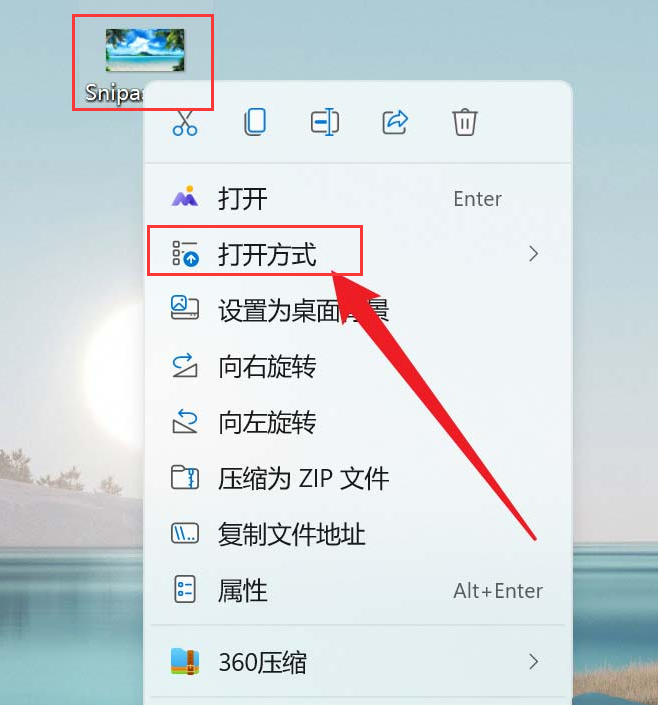
2、随后在该栏目的下拉菜单中找到照片选项。
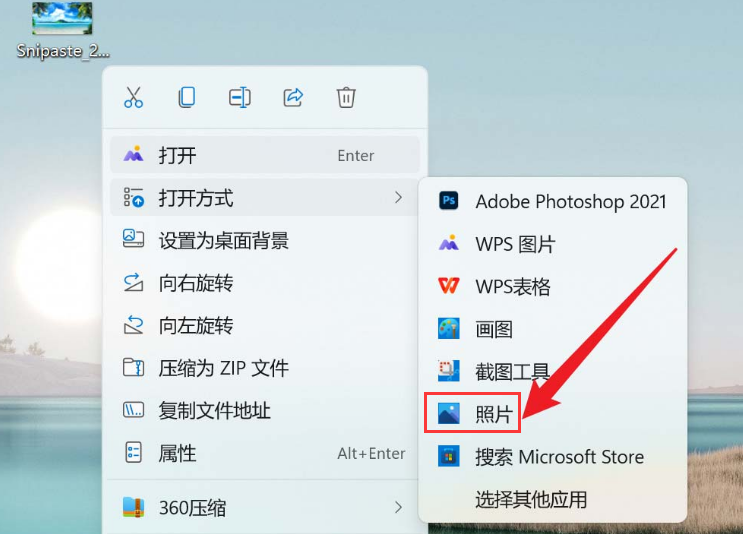
3、接着在打开的新窗口中点击右上角的三个点,找到编辑更多按钮。
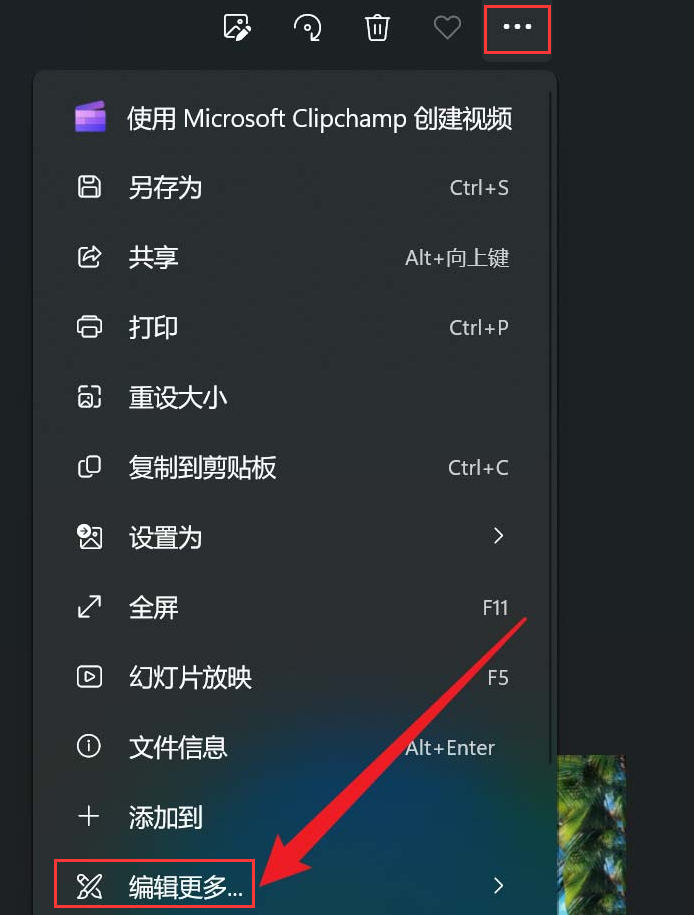
4、最后在子栏目菜单中点击添加3D效果即可。
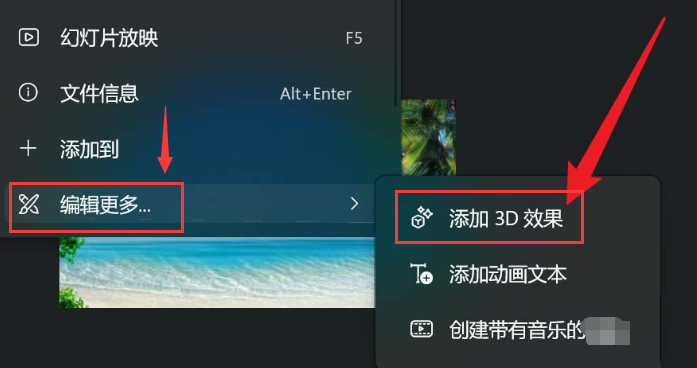
Windows11系统为用户更新了很多丰富且有趣的功能,而为图片添加一个3D效果也是其中一个功能,该功能可以为用户的图片带来不一样的变化,但很多小伙伴不清楚要如何去添加,那么要如何操作呢?下面就和小编一起来看看Win11系统添加图片3D效果的方法吧。
这里有系统安装的方法可以看看
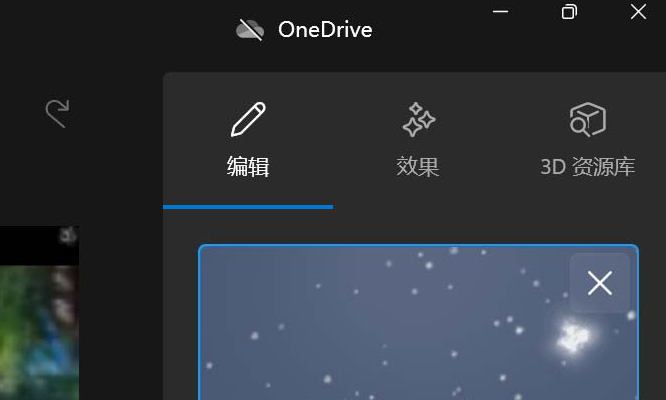
Win11添加图片3D效果的方法
1、在桌面中找到需要处理的图片素材,右键点击打开方式按钮。

2、随后在该栏目的下拉菜单中找到照片选项。
3、接着在打开的新窗口中点击右上角的三个点,找到编辑更多按钮。

4、最后在子栏目菜单中点击添加3D效果即可。
